Einrichtung deines Wacom One Stifttabletts (Android 14 & höher)
Dies erfordert ein Android-Gerät mit USB-C- oder Bluetooth LE-Konnektivität.


Wenn du kein Android 14 oder höher verwendest, klicke bitte unten auf die Schaltfläche für das entsprechende Betriebssystem.
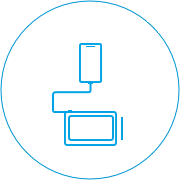
Schließe dein Gerät an dein Android-Mobiltelefon oder -Tablett an.

Erstelle eine Wacom ID oder melde dich an, um dein Gerät zu registrieren und die im Lieferumfang enthaltene Software herunterzuladen, Teil der Community zu werden und vieles mehr.


Das Einrichten deines Wacom One sollte eigentlich ganz einfach sein. Falls dennoch Probleme auftreten sollten, kannst du auf die Antworten zu häufig gestellten Fragen (FAQs) und unseren Kundenservice zurückgreifen.
Erste Schritte mit Magma Studio
Videos ansehenErste Schritte mit Affinity Photo
Videos ansehenErste Schritte mit Clip Studio Paint
Videos ansehenErste Schritte mit Kami
Videos ansehenErste Schritte mit Wacom Notes
Videos ansehen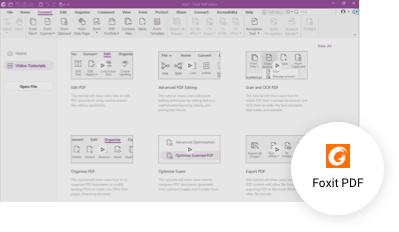
Erste Schritte mit Foxit PDF
Videos ansehenErste Schritte mit Affinity Designer
Videos ansehenErste Schritte mit Bamboo Paper
Videos ansehenDer Wacom One Stift für alle Wacom One Modelle. Der hintere Teil lässt sich austauschen und der vordere Teil kann mit einer der farbenfrohen Optionen für den hinteren Teil kombiniert werden.
Eine stilvolle Tasche, damit dein Wacom One beim Mitnehmen geschützt ist. Taschen und Trennwände sorgen dafür, dass du auch unterwegs gut organisiert bist.
Ersatzstandardspitzen für deinen Wacom One Stift (CP932303B2Z), 10 Stück
Ersatzfilzspitzen für deinen Wacom One Stift (CP932303B2Z), 10 Stück
USB-C-Ersatzkabel (1 m) für das Wacom One Stifttablett Small (CTC4110WL) und Medium (CTC6110WL)
USB-A-auf-USB-C-Kabel (2 m) für Wacom One Stifttabletts Small (CTC4110WL) und Medium (CTC6110WL)

DTC 133

CTL-472 & CTL-672

DTC121W & DTH134W